Nachdem Sie Speicheranbieter für Virtual Volumes registriert haben, verwalten Sie die Anbieter mithilfe des vSphere Client.
Weitere Informationen zu Speicheranbietern finden Sie unter Virtual Volumes-Speicheranbieter.
Voraussetzungen
Prozedur
- Navigieren Sie zu vCenter Server.
- Klicken Sie auf die Registerkarte Konfigurieren und anschließend auf Speicheranbieter.
- Klicken Sie auf das Symbol, um eine der folgenden globalen Aktionen für alle Virtual Volumes-Anbieter auszuführen.
Symbol Beschreibung Speicheranbieter synchronisieren Alle Speicheranbieter werden mit dem aktuellen Zustand der Umgebung synchronisiert. Host-VASA-Clients erneut authentifizieren Authentifizieren Sie alle Hosts erneut bei ihren jeweiligen Speicheranbietern. Gilt für ESXi-Hosts der Version 8.0 Update 1 oder höher. Die Hosts müssen VASA 5 unterstützen. Hinweis: Dieser Vorgang ist zeitaufwändig. Informationen zum erneuten Authentifizieren bestimmter Hosts finden Sie unter Erneutes Authentifizieren des Host-VASA-Clients. - Um einen bestimmten Speicheranbieter zu verwalten, navigieren Sie zum Anbieter und klicken Sie auf das Symbol Zeilenaktion (drei Punkte) neben dem Namen des Anbieters.
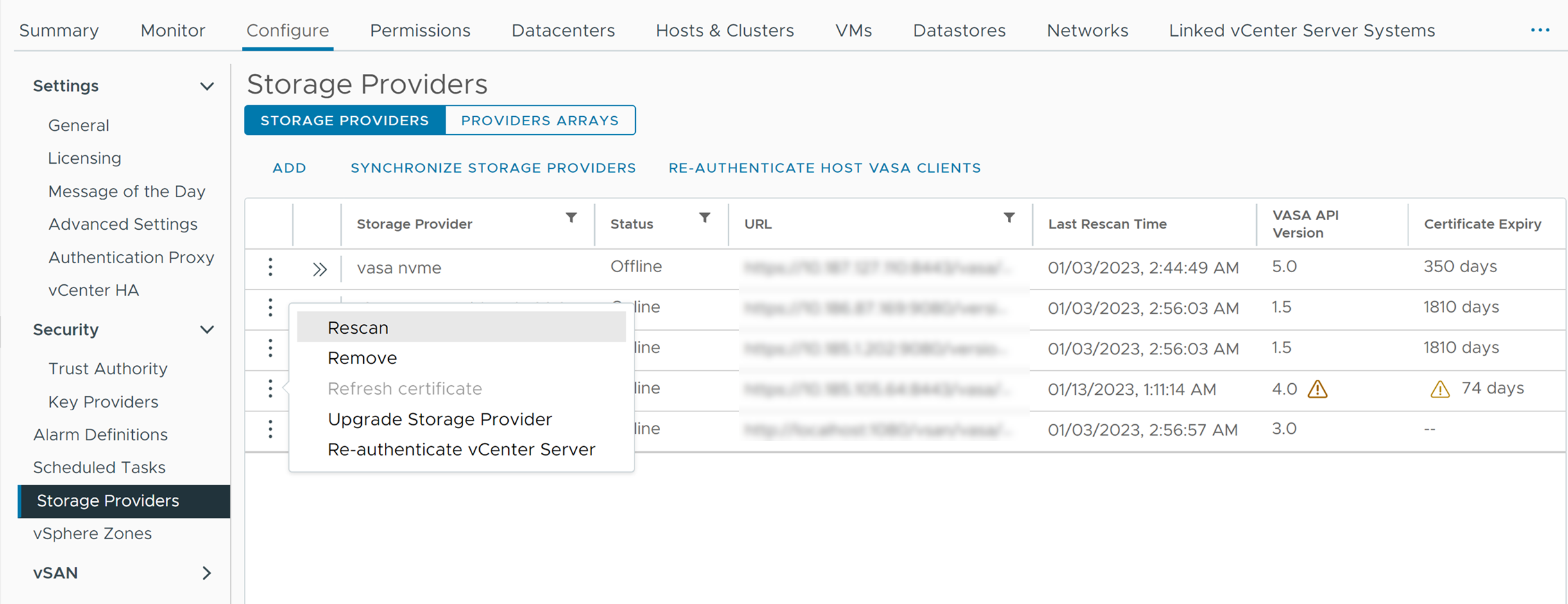
- Wählen Sie eine der folgenden Optionen aus dem Menü Zeilenaktionen aus.
Option Beschreibung Erneut prüfen Die Speicherdaten für den Anbieter werden aktualisiert. vCenter Server aktualisiert die Speicherdaten in seiner Datenbank in regelmäßigen Abständen. Die Aktualisierungen sind unvollständig und spiegeln nur die Änderungen wider, die Speicheranbieter zum betreffenden Zeitpunkt an vCenter Server übertragen. Bei Bedarf können Sie eine vollständige Datenbanksynchronisierung für den ausgewählten Speicheranbieter durchführen.
Entfernen Heben Sie die Registrierung für nicht verwendete Speicheranbieter auf. Danach schließt vCenter Server die Verbindung und entfernt den Speicheranbieter aus der Konfiguration. Zertifikat aktualisieren vCenter Server informiert Sie, wenn ein Zertifikat, das einem Speicheranbieter zugewiesen ist, in Kürze abläuft. Sie können das Zertifikat aktualisieren, um den Anbieter weiterhin zu nutzen. Wenn Sie das Zertifikat nicht vor Ablauf aktualisiert haben, verwendet vCenter Server den betreffenden Anbieter nicht mehr.
Upgrade von Speicheranbieter durchführen Wenn vCenter Server Sie über eine neue verfügbare VASA-Version benachrichtigt, akzeptieren Sie diese Version, um sie in Ihrer vSphere-Umgebung zu aktivieren. vCenter Server aktiviert neue Funktionen, die vom Speicheranbieter offengelegt werden, und kommuniziert diese Informationen an alle Hosts in der Bestandsliste. Wenn Sie diese Aktion ausführen, müssen Sie die Anmeldedaten des Speicheranbieters eingeben.
Sie können keine bestimmte VASA-Version für ein Upgrade auswählen, wenn mehrere Versionen verfügbar sind. vCenter Server wird nur auf die neueste Version aktualisiert.Hinweis: Sie haben die Flexibilität, ein Upgrade in Ihrem eigenen Tempo durchzuführen. Weitere Informationen finden Sie unter Virtual Volumes-Sicherheit in vSphere.vCenter Server erneut authentifizieren Authentifizieren Sie vCenter Server erneut beim Speicheranbieter. Mit dieser Aktion wird vCenter Server erneut beim Speicheranbieter autorisiert, wenn die Authentifizierung verloren gegangen ist und Anmeldedaten benötigt werden.
Sie müssen die Anmeldedaten des Speicheranbieters eingeben.